图像平铺菜单用于提供可以选择的图像(而不是文字)。用户可以创建、编辑或添加图像平铺和图像平铺幻灯片。
图像平铺对话框以 20 个为一组显示图像,同时在左侧显示滚动列表框,用以显示相关联的幻灯片文件名或相关文字。如果图像平铺对话框包含的幻灯片超过 20 个,多出的幻灯片将会被添加到新的一页。激活“下一个”和“上一个”按钮,以便可以浏览图像页面。
以下是“三维对象”图像平铺对话框的样例,其中选定了“上半球面”图像平铺幻灯片。
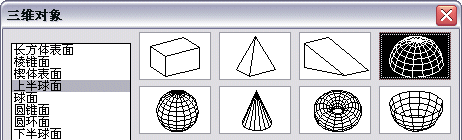
可以在“自定义用户界面”编辑器中定义图像平铺菜单。下表显示了“三维对象”图像平铺菜单特性,其显示方式如同在“特性”窗格中所示。
|
“三维对象”图像平铺菜单的特性 |
||
|---|---|---|
|
“特性”窗格项目 |
说明 |
样例 |
|
名称 |
字符串仅在 CUI 编辑器中使用,不显示在用户界面中。 |
三维对象 |
|
说明 |
文字用于说明元素,不显示在用户界面中。 |
|
|
别名 |
指定图像平铺菜单的别名。单击省略号按钮“...”将打开“别名”对话框。CUI 文件中的每个别名都应是唯一的,并用于使用编程方法参照图像文件菜单。 |
image, image_3DObjects |
下表显示了“三维对象”图像平铺菜单的“上半球面”命令特性,其显示方式如同在“特性”窗格中所示。
可以使用 AutoCAD 生成的任一幻灯片作为图像。为图像平铺菜单准备幻灯片时,请紧记以下建议。
- 保持图像简单。在显示图像平铺菜单时,必须等到所有图像都显示完后,才能进行选择。如果要显示许多复杂符号,请使用简单、可识别的图像,而不要完全显示这些符号。
- 布满空间。在为图像制作幻灯片时,请确保在启动 MSLIDE 之前将图像布满屏幕。如果图像宽而短或者长而窄,则在制作幻灯片之前,如果使用 PAN 命令使图像居中显示在屏幕上,会使图像平铺菜单的视觉效果最佳。
图像以 3:2 的宽高比(宽 3 个单位,高 2 个单位)显示。如果绘图区域的宽高比不是 3:2,则很难在图像平铺菜单正中生成图像幻灯片。在宽高比为 3:2 的布局视口中,可以放置图像并确保其视觉效果与在图像平铺菜单中的实际显示一样。
- 记住图像的用途。请勿使用图像将抽象的概念编码为符号。图像平铺主要用于选择图形符号。
-
创建图像平铺幻灯片的步骤(操作步骤)
-
查看图像平铺幻灯片的步骤(操作步骤)
-
创建图像平铺幻灯片库的步骤(操作步骤)
-
创建图像平铺菜单并指定图像平铺幻灯片的步骤(操作步骤)






